用Premiere制作写意水墨效果的探索
浅谈水墨动画的制作

浅谈水墨动画的制作作者:文洁来源:《文艺生活·文艺理论》2014年第06期摘要:我国的水墨动画来源于传统的水墨绘画,两者之间具有根深蒂固的传承关系。
作为我国的独创动画,它特有的镜头所展现一系列的人物动作、一组交叉剪辑的象征蒙太奇,都让人身临其境、情感共鸣。
本文从前期的准备、中期制作、后期合成三个方面入手,浅谈了水墨动画的制作过程,阐述了敦煌壁画的经典故事。
关键词:水墨动画;敦煌;壁画;设计手法中图分类号:J218.7文献标识码:A文章编号:1005-5312(2014)17-0172-01一、前期的准备动画制作的前期准备是决定一部动画风格、制作速度、故事结构的一项重要环节。
前期准备一般要进行风格、制作方式、分镜头脚本、人物与背景的设定,每一部分都必不可少。
本次我所设计的敦煌故事画《佛传》就是设定了水墨动画的风格。
《佛传》这则连环画源于北周时期,出于敦煌莫高窟第209窟,是莫高窟绘制最早、保存最完整、内容最丰富、篇幅最长、规模最大的连环画佛传故事。
其艺术的成就很高,在绘画和宗教方面的文化影响即使在国际上也占有很高的地位,佛教传入我国之后其文化也烙上了我国文化的影子,这则壁画上的故事画已经完全中国民族化、世俗化,从人物到树木房屋的描绘上都显示了中华民族的风格和风土民情。
水墨动画因此更能表现出其艺术性和文化性,更容易把壁画的故事性与画面的美感展现在大家的面前。
设定好风格之后就可以按照自己的风格去绘制图画,一部成功的动画首先要一份完整的分镜头脚本,分镜头脚本是前期筹划阶段的根基,是重中之重。
如果说,剧本是动画片的灵魂所在,那导演的分镜头台本,就像是动画片的骨架,故事中人物的大概动作和表情都会在分镜头台本中体现出来。
分镜头的脚本的制作分为三个阶段,即文字脚本,绘画脚本和电子脚本。
在文字脚本的基础上,将每一个镜头的背景、人物和色彩关系简单的绘制出来,形成绘画脚本;再将绘画脚本输入电脑,在后期软件中与音乐配合连成电子脚本,以便调试出每个镜头最契合的时间。
After Effects任务4 蒙版与遮罩:水墨山水

2.4 蒙版与遮罩蒙版与遮罩是图层动画中重要的部分,包括使用蒙版设计图形、调整蒙版图形形状、蒙版的变换、蒙版的变换、应用多个蒙版、编辑蒙版的多种方式等。
任务四水墨山水【任务展示】通过水墨山水任务的制作,可以掌握蒙版的使用方法和应用技巧,并通过蒙版功能制作出绚丽的视频效果。
图2-4-1【任务要求】将所需要的素材导入项目面板中,使用“蒙版”工具绘制一个遮罩,并设置遮罩动画。
最后,使用蒙版工具制作最终效果。
学习技巧:学习元素的属性特点,初步了解如何使用图层关系,完成一段有声影片的制作。
技术难度:★★★实用指数:★★★★【知识准备】一、使用蒙版设计图形在“项目”面板中单击鼠标右键,在弹出的列表中选择“新建合成”命令,弹出“合成设置”对话框,在“合成名称”文本框中输入“遮罩”,其他选项的设置如图2-4-2所示,设置完成后,单击“确定”按钮。
在“项目”面板中单击鼠标右键,在弹出的列表中选择“导入> 文件”命令,,单击“打开”按钮,效果如图2-4-3所示,并将它们拖曳到“时间轴”面板中。
“时间轴”面板中单击“眼晴”按钮,隐藏图层1和图层2,选择图层3,如图2-4-4所示;选择“钢笔”工具,在“合成”窗口中绘制一个蒙版形状,效果如图2-4-5所示。
选择图层2,单击图层2前面的方框,显示该图层,如图2-4-6所示;选择“椭圆”工具,在“合成”窗口右侧拖曳鼠标绘制圆形蒙版,效果如图2-4-7所示。
选择图层1,单击图层1前面的方框,显示该图层,如图2-4-8所示;选择“星形”图2-4-2 图2-4-3图2-4-4 图2-4-5图2-4-6 图2-4-7工具,在“合成”窗口中绘制一个星形蒙版,如图2-4-9所示。
二、调整蒙版图形形状选择“钢笔”工具,在“合成”窗口绘制蒙版图形,如图2-4-10所示。
使用“转换顶点”工具单击一个节点,该节点处的线段转换为折角;在节点处拖曳鼠标可以拖出调节手柄,拖动调节手柄,可以调整线段的弧度,如图2-4-11所示。
AE中制作水墨效果的技巧

AE中制作水墨效果的技巧AE(Adobe After Effects)作为一款广泛使用的专业视频制作软件,提供了许多强大的特效功能,其中制作水墨效果更是常见而受欢迎的一种特效效果。
本文将介绍一些AE中制作水墨效果的技巧,帮助您轻松实现出色的视觉效果。
一、准备工作在AE中制作水墨效果之前,首先需要准备好相应的素材。
您可以使用水墨视频素材或手绘的水墨图片作为基础素材,确保素材的清晰度和质量,以获得更好的效果。
二、调整素材在AE中导入素材后,可以进行一些调整以获得更好的水墨效果。
首先,您可以使用AE中的色彩校正工具进行调整,如调整亮度、对比度、饱和度等。
其次,可以使用模糊滤镜对素材进行一定程度的模糊处理,以增加水墨的柔和感。
三、创建合成在AE中创建一个新的合成,并将素材添加到合成中。
可以调整合成的尺寸和时间长度,以适应您的需求。
四、使用蒙版在AE中,使用蒙版是制作水墨效果的关键。
您可以创建一个形状图层,如圆形、矩形或自定义形状,然后将其作为蒙版应用于素材。
通过调整蒙版的位置、大小和路径等属性,可以实现不同形状的水墨效果。
五、调整动画除了静止的水墨效果,您还可以通过调整动画属性来赋予水墨效果更多的生动感。
例如,使用AE中的关键帧动画功能,可以制作出水墨扩散、流动或溅射等特效。
通过调整关键帧的数值和时间,可以实现水墨在画面中的变化和流动效果。
六、添加过渡效果为了使水墨效果更加自然和流畅,您可以在AE中添加一些过渡效果。
例如,使用AE中的渐变工具,可以为水墨效果添加淡入淡出效果。
此外,您还可以使用AE中的模糊、变形等效果,进一步增强水墨效果的逼真感。
七、调整颜色和透明度在制作水墨效果时,您可以根据需要调整水墨的颜色和透明度。
通过使用AE中的色彩校正工具或添加调色效果器,可以改变水墨的色调和饱和度,以达到更好的效果。
同时,通过调整水墨的透明度,可以让水墨在画面中呈现出更加柔和的效果。
八、导出与使用在AE中完成水墨效果的制作后,可以导出为常见的视频格式,如MP4或MOV,以便在其他编辑软件或播放设备中使用。
制作水墨飘散效果 AE高级教程

制作水墨飘散效果:AE高级教程在Adobe After Effects (AE)软件中,我们可以使用各种效果和技巧来制作令人惊叹的特效。
本教程将带你学习如何制作水墨飘散效果,为你的视频带来独特的艺术氛围。
首先,我们需要准备素材。
找一张高质量的水墨图像,将其导入到AE中,拖动到新建的合成中。
确保合成的分辨率和视频的分辨率一致,可以在合成设置中进行调整。
接下来,我们将使用AE中的效果来创建水墨飘散的动态效果。
选中图层,在顶部菜单中选择“效果”>“噪点与颗粒”>“置换图像”。
这个效果会模拟出水墨晕染的效果。
在效果面板中,可以看到一系列参数可以调整。
首先,我们需要选择一个适合的水墨纹理图像作为置换图像,可以在文本框中选择或导入。
尝试不同的纹理图片,直到找到最适合的效果。
接下来调整位移参数,增加水墨效果的晕染效果。
可以逐渐增加位移值,观察图像的变化。
不同的值会产生不同的效果,可以根据自己的需要进行调整。
此外,还可以对颜色选项进行调整,改变水墨的颜色。
可以选择单色,或使用渐变效果,制作更丰富多彩的效果。
完成上述调整后,水墨飘散效果的基本部分已经完成。
但我们还可以进一步完善效果,增加层次感和动态性。
首先,在图层上右键点击,选择“预合成”,将图层预合成为一个独立的合成。
这样可以方便后续的调整和控制。
在新的合成中,我们可以继续添加一些效果,增强水墨飘散的感觉。
例如,我们可以在效果面板中搜索“模糊”效果,给水墨图像添加一些模糊。
此外,还可以尝试添加“运动模糊”效果,制作出更加动态的效果。
调整模糊的方向和强度,使水墨的运动更加流畅和自然。
如果你还想增加一些震动或抖动效果,可以在图层上选择“效果”>“失真”>“抖动”,调整参数来实现。
完成以上步骤后,我们已经成功制作出水墨飘散的效果。
可以在时间轴上预览并进行调整,直到满意为止。
最后,导出你的视频并分享给他人,展示你的创作成果。
通过这个AE的高级教程,你学习了如何使用AE软件制作水墨飘散效果。
AE水墨泼洒效果制作方法
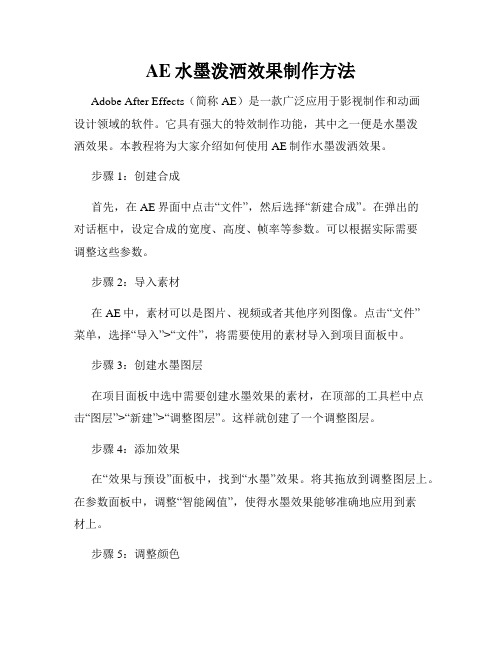
AE水墨泼洒效果制作方法Adobe After Effects(简称AE)是一款广泛应用于影视制作和动画设计领域的软件。
它具有强大的特效制作功能,其中之一便是水墨泼洒效果。
本教程将为大家介绍如何使用AE制作水墨泼洒效果。
步骤1:创建合成首先,在AE界面中点击“文件”,然后选择“新建合成”。
在弹出的对话框中,设定合成的宽度、高度、帧率等参数。
可以根据实际需要调整这些参数。
步骤2:导入素材在AE中,素材可以是图片、视频或者其他序列图像。
点击“文件”菜单,选择“导入”>“文件”,将需要使用的素材导入到项目面板中。
步骤3:创建水墨图层在项目面板中选中需要创建水墨效果的素材,在顶部的工具栏中点击“图层”>“新建”>“调整图层”。
这样就创建了一个调整图层。
步骤4:添加效果在“效果与预设”面板中,找到“水墨”效果。
将其拖放到调整图层上。
在参数面板中,调整“智能阈值”,使得水墨效果能够准确地应用到素材上。
步骤5:调整颜色如果需要调整水墨效果的颜色,可以在“效果控制”面板中,找到“水墨”效果的“调整”选项。
在色彩校正中,可以通过调整“色相”、“饱和度”和“对比度”来改变效果的颜色。
步骤6:调整动画参数如果需要让水墨效果具有动态变化的效果,可以在“效果控制”面板中调整动画参数。
例如,在“水墨”效果的“运动”选项中,可以调整“起始点”和“终止点”来改变水墨的泼洒方向和范围。
步骤7:修改合成设置点击合成面板中的合成名称,再次弹出合成设置对话框。
调整合成的时长和背景颜色等参数,以便适应效果的需求。
步骤8:渲染与导出完成水墨泼洒效果的制作后,点击菜单中的“合成”>“将合成添加到Adobe媒体编码器队列”将合成添加到媒体编码器中。
在媒体编码器中选择输出格式和目标路径,并点击“渲染”按钮开始导出。
总结:通过以上简单的步骤,我们可以在AE软件中制作出水墨泼洒效果。
可以根据具体的需求调整各项参数,从而达到理想的效果。
添加涂鸦效果 Adobe Premiere Pro画面绘制技巧
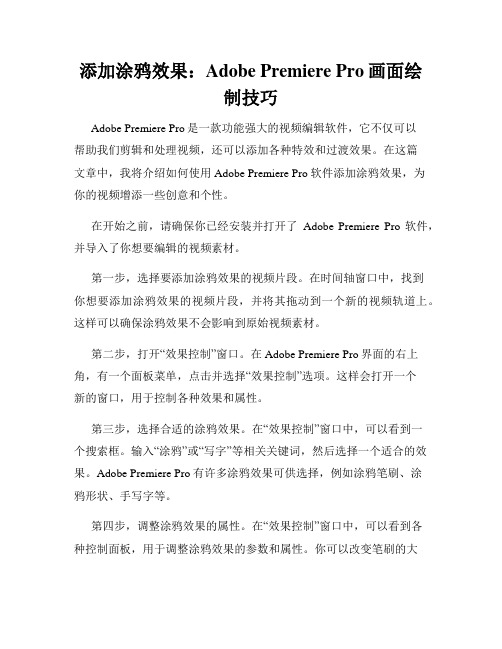
添加涂鸦效果:Adobe Premiere Pro画面绘制技巧Adobe Premiere Pro是一款功能强大的视频编辑软件,它不仅可以帮助我们剪辑和处理视频,还可以添加各种特效和过渡效果。
在这篇文章中,我将介绍如何使用Adobe Premiere Pro软件添加涂鸦效果,为你的视频增添一些创意和个性。
在开始之前,请确保你已经安装并打开了Adobe Premiere Pro软件,并导入了你想要编辑的视频素材。
第一步,选择要添加涂鸦效果的视频片段。
在时间轴窗口中,找到你想要添加涂鸦效果的视频片段,并将其拖动到一个新的视频轨道上。
这样可以确保涂鸦效果不会影响到原始视频素材。
第二步,打开“效果控制”窗口。
在Adobe Premiere Pro界面的右上角,有一个面板菜单,点击并选择“效果控制”选项。
这样会打开一个新的窗口,用于控制各种效果和属性。
第三步,选择合适的涂鸦效果。
在“效果控制”窗口中,可以看到一个搜索框。
输入“涂鸦”或“写字”等相关关键词,然后选择一个适合的效果。
Adobe Premiere Pro有许多涂鸦效果可供选择,例如涂鸦笔刷、涂鸦形状、手写字等。
第四步,调整涂鸦效果的属性。
在“效果控制”窗口中,可以看到各种控制面板,用于调整涂鸦效果的参数和属性。
你可以改变笔刷的大小、颜色和透明度,还可以调整涂鸦的路径和速度等。
通过不断尝试和调整,你可以得到一个满意的涂鸦效果。
第五步,添加动画效果。
如果你希望涂鸦效果可以动起来,可以使用Adobe Premiere Pro的关键帧功能。
在时间轴窗口中,找到涂鸦效果的视频轨道,点击“渐变”按钮,然后选择“关键帧”。
这样就可以在涂鸦效果的不同时间点设置不同的属性值,从而实现动画效果。
第六步,预览和导出。
完成涂鸦效果的添加和调整之后,你可以点击播放按钮预览整个视频,看看效果是否符合你的预期。
如果满意,可以选择导出视频,并选择适合的输出格式和参数。
通过以上几个简单的步骤,你就可以在Adobe Premiere Pro中添加涂鸦效果,并为你的视频增添一些创意和个性。
AE水墨教程 制作具有艺术感的水墨风格
AE水墨教程:制作具有艺术感的水墨风格Adobe After Effects(AE)是一款功能强大的视频后期处理软件,它为用户提供了丰富的创作工具和特效效果。
在本教程中,我们将重点介绍如何使用AE制作具有艺术感的水墨风格效果。
让我们开始吧!第一步:准备素材首先,选择一张带有明暗对比的图像作为我们的背景素材。
这里可以选择山水、建筑或者其他有趣的图像。
确保图像具有一定的细节和纹理,以便在后续处理中产生更好的效果。
第二步:创建水墨效果在AE中,创建一个新的合成并将选定的图像导入。
接下来,我们需要添加一个实心图层作为初始水墨效果。
在工具栏中选择“椭圆形工具”(快捷键:Q),然后在合成中画一个圆形。
在图层面板中选择新创建的图层,右键点击并选择“转换为形状图层”。
接着,打开形状图层属性,在“形状”选项下的“路径”属性中选择“添加”的贝塞尔路径。
然后,点击其中一个端点并向外拖动,调整形状的大小和形态。
现在,我们需要给形状图层添加水墨效果。
在图层面板中选择“添加效果”按钮,在效果面板中找到“Trapcode Particular”插件。
此插件可用于模拟水墨散播效果。
将“Trapcode Particular”插件拖动到形状图层上,并调整参数来实现理想的效果。
可以试着调整颗粒数、速度、篇幅和大小等参数,直到达到满意的水墨效果。
第三步:添加动画效果现在,我们将为水墨效果添加一些动画。
在AE中,可以使用关键帧来控制图层属性的变化。
选择形状图层,在时间轴上找到位置属性,并在开始位置处设置一个关键帧。
然后,将时间轴拖动到合成的末尾,并移动形状图层到所需位置。
此操作将自动生成另一个关键帧,形成位置的变化。
类似地,可以为其他图层属性添加关键帧,如大小、透明度等。
通过调整关键帧的位置和值来创建多样化的动画效果。
第四步:调整颜色和亮度为了使水墨效果更具艺术感,可以进一步调整颜色和亮度。
在AE中,选择图层,并在效果面板中找到“调整颜色”插件。
添加和编辑水波纹效果的步骤
添加和编辑水波纹效果的步骤Adobe Premiere Pro是一款强大的视频编辑软件,它提供了丰富的特效和过渡效果,能够帮助用户制作出炫酷的视频效果。
其中,水波纹效果是一种常用的特效之一,它可以给视频增添一种柔和而流动的感觉。
在本篇文章中,将为大家介绍如何在Adobe Premiere Pro中添加和编辑水波纹效果。
步骤一:导入素材首先,打开Adobe Premiere Pro软件,导入你要编辑的视频素材。
点击“文件”菜单,选择“导入”,然后在文件浏览器中选择你要导入的视频文件,点击“导入”按钮即可将素材导入到项目面板中。
步骤二:创建序列在项目面板中,右键点击导入的视频素材,选择“新序列”,创建一个新的序列。
在弹出的对话框中,根据视频素材的属性设置序列的参数,如帧率和分辨率等,然后点击“确定”。
步骤三:添加水波纹效果在时间线面板中,将视频素材拖动到视频轨道上。
然后,在“效果控制”面板中,点击“添加效果”按钮,展开效果列表。
在搜索框中输入“水波纹”,找到“水波纹”效果,将其拖动到视频素材上。
步骤四:调整水波纹效果参数选中添加的水波纹效果,可以在“效果控制”面板中看到该效果的参数。
根据需要,可以调整参数来达到理想的效果。
例如,可以修改“若干”参数来调整水波的数量;修改“振幅”参数来控制水波纹的大小;修改“周期”参数来调整水波纹的间距等等。
通过不断调整参数,可以实时预览效果,在达到满意的效果后,即可完成水波纹效果的添加。
步骤五:导出编辑好的视频完成水波纹效果的添加后,可以进行视频的导出。
点击“文件”菜单,选择“导出”和“媒体”,在弹出的对话框中,选择导出视频的格式和设置导出参数,然后点击“导出”按钮即可将编辑好的视频导出到指定位置。
总结:通过以上的步骤,我们可以很轻松地在Adobe Premiere Pro中添加和编辑水波纹效果。
在使用软件的过程中,可以根据实际需要,不断调整效果参数来达到理想的效果。
在 Adobe Premiere Pro 中利用水墨扩散特效制作
在 Adobe Premiere Pro 中利用水墨扩散特效制作在Adobe Premiere Pro中利用水墨扩散特效制作Adobe Premiere Pro是一款广泛使用的视频编辑软件,它提供了丰富的特效和工具,可以帮助我们创建各种吸引人的视频制作。
其中,水墨扩散特效是一种很常用的创作手法,它能给视频增添独特的艺术韵味。
下面我将分享一些在Adobe Premiere Pro中利用水墨扩散特效制作视频的技巧。
首先,我们需要准备好素材。
在制作水墨扩散特效时,我们通常使用两种素材:背景画面和水墨素材。
背景画面可以是任何你喜欢的视频或图片,而水墨素材则需要事先准备好。
你可以在网上搜索水墨素材,或者自己使用水彩颜料在纸上创作然后进行拍摄。
打开Adobe Premiere Pro后,我们将背景画面导入到软件中。
在项目资源窗口中,右键点击空白处,选择“导入”,然后选择你要导入的背景画面文件。
将其拖放到时间轴上的视频轨道上。
接下来,我们需要将水墨素材导入到软件中。
同样在项目资源窗口中,右键点击空白处,选择“导入”,然后选择水墨素材文件。
将其拖放到时间轴上的另一个视频轨道上。
确保水墨素材的长度与背景画面相同,如果不够长,可以将其复制粘贴,直到长度足够。
现在,我们开始制作水墨扩散特效。
选中水墨素材所在的轨道,点击“效果控制”面板中的“可通过效果浏览器查找”图标。
在搜索框中输入“CC Glass”,然后将其拖放到水墨素材上。
这个效果可以使水墨看起来像是被玻璃包裹着。
接下来,在“效果控制”面板中调整CC Glass效果的参数。
可以尝试调整“复杂度”、“光滑度”、“光线颜色”等参数,以达到想要的效果。
你还可以使用关键帧控制特效在时间轴上产生动画效果。
为了增加水墨的扩散效果,我们可以添加“蒙版”。
在“效果控制”面板中点击“可通过效果浏览器查找”图标,然后输入“蒙版”。
选择“圆形蒙版”或“线性蒙版”,将其拖放到水墨素材上。
AE滴墨效果 模拟水墨渲染的视觉效果
AE滴墨效果:模拟水墨渲染的视觉效果AE(After Effects)是一款广泛应用于影视后期制作的软件,具备强大的特效和合成功能。
在其中,使用滴墨效果可以模拟水墨渲染的视觉效果,为作品增添一份独特的艺术感。
本教程将向大家介绍如何在AE中实现这一效果。
第一步,创建合成首先,打开AE软件,在项目面板中右键点击空白处,选择“新建合成”创建一个新的合成。
根据需要设置合成的时长和帧率,点击“确定”按钮。
第二步,导入素材将需要添加滴墨效果的素材导入到项目面板中。
可以导入视频、图像或形状图层,根据个人需求选择合适的素材。
第三步,创建滴墨效果选中合成中的素材图层,在菜单栏中选择“效果”-“渲染”-“钢笔工具”。
在图层上使用钢笔工具勾勒出想要滴墨的区域,可以根据需要设置多个闭合路径。
第四步,设置滴墨效果参数选中钢笔工具图层,在菜单栏中选择“效果”-“渲染”-“滴墨溶解”。
在特效控制面板中,可以调整参数以达到理想的滴墨效果。
其中一些关键参数如下:1. 水墨源:控制滴墨的起始位置和形状。
可以选择使用图层的形状、矩形或椭圆。
2. 速度:控制滴墨的速度。
可以调整快慢以获得不同的效果。
3. 扩散:控制滴墨的扩散程度。
增大数值可以使滴墨更加分散。
4. 模糊:控制滴墨的模糊程度。
增大数值可以使滴墨看起来更加柔和。
5. 透明度:控制滴墨的透明度。
可以调整为逐渐消失或保持不变。
第五步,调整混合模式在图层面板中选中滴墨效果图层,可以在“混合模式”选项下调整混合模式,以使滴墨效果与素材图层更好地融合。
根据需要尝试不同的混合模式,例如“正片叠底”、“叠加”或“滤色”。
第六步,添加背景为了突出滴墨效果,可以在合成中添加一个背景。
选择“新建合成”创建一个新的合成,设置好背景的颜色或导入背景素材,将其放置在滴墨效果图层下方,调整位置和时长。
第七步,渲染和导出完成所有调整后,点击菜单栏中的“合成”-“添加到渲染队列”将合成添加到渲染队列中。
在输出模块中选择合适的格式和设置,点击“确定”按钮开始渲染。
- 1、下载文档前请自行甄别文档内容的完整性,平台不提供额外的编辑、内容补充、找答案等附加服务。
- 2、"仅部分预览"的文档,不可在线预览部分如存在完整性等问题,可反馈申请退款(可完整预览的文档不适用该条件!)。
- 3、如文档侵犯您的权益,请联系客服反馈,我们会尽快为您处理(人工客服工作时间:9:00-18:30)。
用Premiere制作写意水墨效果的探索
王森
(抚顺市第一中等职业技术专业学校,辽宁抚顺 113001)
摘要:央视的形象广告《水墨篇》引领了一股“水墨”热,笔者尝试采用视频编辑软件Premiere来制作写意水墨效果的视频,旨在发掘软件的潜力,提高创新意识。
同时本文在阐述制作过程外,还重点研究了Premiere的“查找边缘”、“高斯模糊”等特效的功能和作用。
关键词:水墨、Premiere、创新意识、查找边缘、高斯模糊
Exploration of making the impressionistic ink effect by Premiere
Wang Sen
(Fushun No.1 Secondary V ocational School, Liaoning Fushun 113001,China) Abstract: the CCTV advertisement "ink" led to a "ink", the author tries to use the Premiere video editing software to make the impressionistic ink effect of video, aims to explore the potential of the software, improve the sense of innovation. At the same time the paper making process, but also focus on the Premiere "find edge"," Gaussian Blur" special function and role.
Keywords: ink, Premiere, innovation consciousness, find edge, Gaussian Blur 随着经济的日益发展,文化生活的不断提高,中国在许多方面已经由全盘西化慢慢向民族文化特色转变。
这种传统文化的回归不仅表现在音乐、建筑、服装、影视剧中,在视频制作方面也形成了一股潮流。
央视的形象广告《水墨篇》,以水墨画为创意,新颖而独特,以蛟龙、长城、太极、武术和鸟巢等中国元素来表现墨在水中游走的各种变幻,展示出民族文化的精华特色,使古老文明与先进科技浑然一体,让人回味无穷,印象深刻,引领了一股经久不息的“水墨”热。
提起制作水墨效果,许多人都跃跃欲试,但特效业内人士都会说那非常复杂,必须得用AE和3D才能制作出这么有韵味的效果,让不熟悉这两款软件的人不得不丢掉幻想,望而却步,本人也是其中之一。
笔者从事多年Premiere的教学工作,随着对Premiere各种特效和操作的熟悉,我发现只要素材合适,再经过几种特效的配合使用,这款最普通的视频编辑软件同样可以制
作出写意水墨效果的视频,经过不断的试验,终于找到一种很简单,但效果却让人比较满意的方法。
下面从制作水墨效果视频的设计构思、素材准备、创作思路、制作过程等几个方面进行阐述。
一、设计构思
我准备制作中国传统写意水墨风格动态视频。
画面中:镜头从左至右平移拍摄一幅皱巴巴的写意山水画,加上淡出的题跋,形成完整的一幅水墨山水画卷。
构思简单,但重点是如何把照片变成真正的水墨画,这其中的过程还是很费思量的。
二、素材准备
中国画讲究无画不跋,因此除了准备风光照片、宣纸素材外,还得准备题跋,这些素材通过特效的添加与轨道的混合,将使画面达到一种完美的状态。
三、创作思路
我的创作思路是这样的:主要工作是处理风光照片,把“黑白”、“查找边缘”、“高斯模糊”等特效全部添加在风光照片上,最后形成水墨画的效果。
宣纸、题跋素材起辅助作用,只是让画面看起来更真实、更有说服力。
四、制作过程
(一)创建序列
启动AdobePremiereCC,创建项目、序列名称均为“水墨效果”,项目时长10秒,帧大小为720×576,PAL制。
(二)制作水墨背景
1、导入所有素材,将“宣纸.jpg”拖动到“时间轴”的V1轨道中;
2、将“风光.jpg”拖动到V2轨道中,为其添加“黑白”特效,达到去色目的;
中国的写意水墨大多是黑白的,所以要将彩色照片转为黑白。
“黑白”特效是最直接的去色方法,直接添加到素材上,即可以使彩色变为黑白。
3、为“风光.jpg”添加“查找边缘”特效,描出图像轮廓;
“查找边缘”特效是制作水墨效果的关键,Premiere中的“查找边缘”非常适合应用在准备制作绘画效果的素材中,它要求原始素材具有较强的反差,这样比较容易制作出水墨晕染的效果。
“查找边缘”特效没有太多的设置,只需要更改“与原始图像混合”选项,就可以产生丰富的视觉效果。
“与原始图像混合”选项中的数值范围为0-100,它的特性是:数值越小,边缘线
越清晰;数值越大,边缘线越模糊;当数值为0-100之间的值时,则出现边缘细节与原始图像共存的效果。
因此,当使用“查找边缘”特效时,应根据要求和想法改变“与原始图像混合”的数值即可。
在中国水墨写意的绘画作品中几乎没有清晰的边线,完全靠墨色的晕染来达到变化万千的效果,因此本例预想的最终画面是几乎看不到边线,但还保留一些边缘细节。
“与原始图像混合”的数值为0显然是不合适的,清晰的边线会让效果显得很生硬,失去了水墨晕染的韵味;设置数值为100也不合适,没有边线和细节,同样不利于画面效果的表现。
经过反复的试验,把数值设置为80,画面基本能达到要求,效果如图1所示。
图1
4、再次把“风光.jpg”放到V3轨道中,用“黑白”特效去色;使用“亮度与对比度”特效,使细节进一步表现出来,具体设置为:亮度值22,对比度值-8;更改混合模式为“线性加深”,使两个轨道充分混合,效果如图2所示;
图2
5、添加高斯模糊,使画面有晕染的效果;
“高斯模糊”特效也是水墨效果制作的关键,没有“高斯模糊”画面就不会出现水墨晕开的感觉。
模糊度的数值范围为0-30000,数值越小模糊度越低,数值越大模糊度越高。
设置数值的大小取决于素材和构思,数值不同,感觉也不同。
在这个实例中,模糊度为44时,达到了预想的效果,如图3所示。
图3
6、为V2轨道中“风光.jpg”添加高斯模糊,设置模糊度为6,使景物边缘更加柔和;设置“不透明度”数值为45%,混合模式为线性加深,把宣纸皱巴巴的纹理表现出来,画面会更具真实感;设置V1轨道中“宣纸.jpg”的“不透明度”数值为47%,提高画面的亮度,效果如图4所示;
图4
7、点击V2轨道中“风光.jpg”,设置画面的运动效果;
把指针拖放到00:00:00:00的位置,点击“运动”特效中“位置”选项前的“秒表”按钮,设置“位置”的数值为469,288;把指针放到00:00:09:24的位置,设置“位置”的数值为251,288,在时间轴上自动建立了两个关键帧,使素材从右向左缓缓移动;复制运动特效,分别粘贴到V1轨道“宣纸.jpg”、V3轨道“风光.jpg”的效果控件窗口中,使三个轨道中的素材同步运动,水墨背景制作完毕。
(三)添加文字
把“题跋.jpg”放在V4轨道中,文件头在00:00:03:24的位置,混合模式为线性加深,文字背景消失。
双击“节目监视窗口”,“题跋.jpg”即处于可缩放的状态,用鼠标调整素材大小,并拖放在合适的位置上。
把指针放到00:00:03:24的位置,点击“不透明度”特效中“不透明度”选项前的“秒表”按钮,设置数值为0;把指针放到00:00:05:24的位置,设置“位置”的数值为
100,在时间轴上自动建立了两个关键帧,使素材从空白处缓慢淡出;
至此,用Premiere制作写意水墨效果的视频全部完成,最终效果如图5所示。
图5
事实证明,Premiere可以做到许多人认为做不了的事情,看来做一件事情不在于工具功能强大与否,而是要看是否用心去思考、去感悟、去创造。
只有在实践中不断探索和总结,激发自己的想象力和创新意识,才能提高自己的制作水平,进而创作出优秀的作品。
参考文献
[1]央视形象广告《水墨篇》效果评析,2011-03-12。
